Kuinka korjata ”Matkapuhelinverkko ei ole käytettävissä” -virhe Android-puhelimissa
Onko sinulla ”matkapuhelinverkkoa ei ole saatavilla” tai ”rekisteröimätön SIM-kortti ”-Virhe matkapuhelimellasi? Et ole yksin! Asia on melko yleinen, ja se tulee tielle monta kertaa, varsinkin kun käytämme kaksois-SIM-älypuhelimia.
Ja koska se rajoittaa puheluiden soittamista tai Internet-datan käyttöä, puhelimen käyttäjät pitävät sitä lievästi sanottuna ärsyttävänä. Mutta ei tarvitse paniikkia, jos matkapuhelinverkko ei ole käytettävissä matkapuhelimellasi. Kokeile sen sijaan näitä alla lueteltuja varmoja ratkaisuja ja tee puhelimestasi sujuva kuin silkki.
Lämminvihjeitä: Jos Infinix-, TECNO- tai itel-matkapuhelinverkkosi ei ole käytettävissä, voit löytää Carlcare-palvelukeskuksen korjaamaan sen.
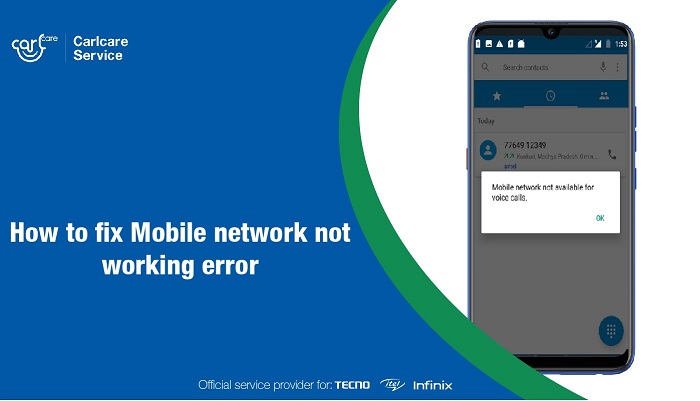
Käynnistä laite uudelleen
Useimmiten ”Mobiiliverkkoa ei ole käytettävissä” -virhe voidaan korjata vain käynnistämällä laite uudelleen. Uudelleenkäynnistys auttaa puhelinta säilyttämään muistin ja korjaamaan kaatumiset, mikä viime kädessä tasoittaa useimpia toimintoja. Kaikki taustasovellukset ja muistivuodot, jotka voivat aiheuttaa verkko-ongelman, voidaan myös poistaa vain uudelleenkäynnistyksellä.
Poista SIM-kortti ja laita se takaisin
Tämä on itsestään selvää. Poista SIM-kortit ja aseta ne takaisin kunnolla. Tarkista, onko ongelma ratkaistu. Jos siinä näkyy edelleen virhe, kokeile sitten SIM-korttiasi toisessa puhelimessa. Tämä auttaa sinua selvittämään, johtuuko virhe puhelimesta tai SIM-kortista.
Tarkista verkkoasetukset
Väärä verkkoasetus on toinen syyllinen tällaisessa Joten sinun on tarkistettava perusteellisesti verkkotilat ja operaattorit ja varmista, että oikeat vaihtoehdot on valittu.
- Avaa Asetukset ja napauta sitten Langaton ja verkko.
- Valitse Matkapuhelinverkko (t)
- Napauta Verkko-operaattori
- Valitse automaattisesti
Tarkista, onko puhelin verkkovierailutilassa.
Siirry Asetuksiin > > Matkapuhelinverkot > > Verkkovierailu
Poista se käytöstä, jos Roaming-tila on käytössä.
Jos olet verkkovierailualueella, tämän tilan tulisi olla käytössä.
Päivitä puhelinjärjestelmä korjaamaan ohjelmistovirheet
Useimmat meistä ohittavat yleensä järjestelmän päivitykset, koska mielestämme se on tarpeetonta tai se on tiedonhukkaa. Järjestelmäpäivitykset voivat kuitenkin auttaa korjaamaan monia ohjelmisto-ongelmia ja tuomaan puhelimeen muita ominaisuuksia. Tässä vaiheessa puhelinjärjestelmän päivittäminen voi korjata matkapuhelinverkkosi ongelman. Siirry yksinkertaisesti Asetuksiin > Järjestelmä > Järjestelmäpäivitys tarkistaaksesi ja asentaaksesi odottavat päivitykset.
Poista matkapuhelin käytöstä ja käynnistä se uudelleen
Aloita yksinkertaisesti. Tässä tapauksessa yksinkertainen verkon uudelleenkäynnistys saattaa korjata toimintahäiriöisen verkon. Se on helppo tehdä eikä vie aikaa. Pyyhkäise vain pika-asetuspaneeli alas, sammuta datayhteys ja kytke se sitten uudelleen päälle.
Katkaise WiFi.
Jos yrität käyttää matkapuhelinverkkoa sen sijaan ja kytke sitten WiFi pois päältä. Kuten jo tiedät, yhteyden muodostaminen Wifi-verkkoon keskeyttää mobiilidatayhteyden. Jos haluat muodostaa yhteyden mobiilidataan uudelleen, katkaise WiFi käytöstä pika-asetuspaneelista.
Varmista, että lentokonetila on pois päältä.
Kun yrität korjata matkapuhelinverkon poikkeavuutta, varmista, että pysyt poissa lentokonetilasta, koska se katkaisee kaikki yhteydet, myös matkapuhelinverkko. Jos tämä tila on aktiivinen, lentokonekuvake korvaa signaalipalkit.
Pyyhkäise vain pika-asetuspaneeli alas ja poista lentokonetila käytöstä. Vielä parempi, voit poistaa lentokonetilan käytöstä asetuksista > Verkko ja Internet > Lentokonetila.
Nollaa verkkoasetukset
Matkapuhelinverkkoasetuksissa saattaa olla muutoksia järjestelmän päivityksen asentamisen tai laitteen asetusten muokkaamisen jälkeen. Tällöin sinun on palautettava verkkoasetukset palauttaaksesi alkuperäiset asetukset. Näin voit tehdä sen.
- Avaa puhelimen asetukset.
- Vieritä alas ja valitse Järjestelmä ja napauta sitten Palauta vaihtoehdot.
- Valitse Nollaa matkapuhelinverkko (tai Nollaa WiFi, Mobiiliverkko, Bluetooth) ja valitse sitten kyseinen SIM-kortti.
- Napauta lopuksi Nollaa asetukset.
Tämän pitäisi nollata APN (tukiaseman nimi) ja muut siihen liittyvät parametrit. Yritä käyttää matkapuhelinverkkoasi uudelleen tarkistaaksesi, toimiiko se.
Tarkista puhelimesi signaalipalkki
Tarvitset vahvan verkon kattavuuden, jotta voit käyttää Internetiä. Jos verkkosi signaali lukee ” Hätätilanne, tyhjä tai epävakaa, et voi käyttää Internetiä tai edes soittaa puheluja.
Tarkista vain tilariviltä signaalipalkki nähdäksesi, onko verkossa verkkoa. Voit pyydä lähelläsi olevia ihmisiä vahvistamaan, voivatko he muodostaa yhteyden matkapuhelimeen matkapuhelinverkkoon.Jos ei, se tarkoittaa, että se on yleinen ongelma, ja voit vain odottaa verkon palautumista tai siirtyä toiseen sijaintiin.
Mene toiseen paikkaan.
Varsinkin jos olet kaukana kaupungista tai olet maanalaisessa huoneessa, saatat menettää verkon peiton. Moreso, jos matkustat, et ehkä saa vakaata verkkoa ennen kuin saavut tietyn määränpään. Heti kun havaitset tämän puhelimessasi, tarvitset vain siirtyä toiseen paikkaan, jossa on parempi verkkosignaali.
Keskustele verkko-operaattorisi kanssa.
Ennen kuin yrität lisää teknisiä korjauksia , on miellyttävä idea ottaa yhteyttä verkko-operaattoriin. He voivat auttaa sinua tarkistamaan ja vahvistamaan, toimiiko SIM-korttisi hyvin. He voivat myös kertoa, onko verkko katkennut joidenkin teknisten ongelmien vuoksi.
tee tämä, voit ottaa heihin yhteyttä maksuttomaan asiakaspalvelunumeroon tai keskustella heidän verkkosivustojensa kautta, ennen kuin päätät käydä lähimmässä fyysisessä keskuksessa.
Sammuta VPN
VPN voi estää matkapuhelinverkkoyhteyttä, jos se on kytketty palvelimeen, joka ei ole yhteensopiva operaattorisi kanssa, tai kun VPN-sovellus on viallinen. Voit selvittää tämän sammuttamalla VPN: n ja muodostamalla yhteyden matkapuhelinverkkoon uudelleen. Jos se toimii, voit yrittää muodostaa yhteyden toiseen palvelimeen tai vaihtaa VPN-sovellusta.
Tehdasasetusten palauttaminen
Tätä voit kutsua kaikkien ratkaisujen äidiksi, jos matkapuhelinverkko ei ole käytettävissä äänipuhelut. Tehdasasetusten palauttaminen palauttaa laitteen takaisin sovellusten, tiedostojen ja asetusten alkuperäiseen tilaan ja osoittautuu tehokkaaksi useimpiin älypuhelimesi mahdollisesti kehittämiin ohjelmistoihin liittyviin ongelmiin. Huomaa kuitenkin, että puhelimen tehdasasetusten palautus poistaa kaikki matkapuhelimesi tiedot.
Huomaa: Muista kuitenkin, että tehdasasetusten palautus tarkoittaa, että puhelimesi tiedot, paitsi käyttöjärjestelmä, poistetaan. Joten älä unohda ottaa varmuuskopiota laitteestasi etukäteen.
- Avaa Asetukset ja napsauta Varmuuskopiointi & Palauta.
- Napauta tässä kohtaa Tehdasasetusten palautus.
- Sinua pyydetään antamaan salasanasi ja poistamaan kaikki.
- Käynnistä puhelin uudelleen.
Etsi korjaamo.
Jos kaikki yllä olevat korjaukset eivät tee temppua, sen paras aika vieraili korjaamossa. Ehkä puhelimessasi on laitteisto-ongelmia. Tässä tapauksessa suosittelemme, että otat yhteyttä puhelimesi valmistajaan tai viralliseen palveluntarjoajaan, koska he ratkaisevat ongelman parhaiten.
Jos olet Infinix-, iTel- tai TECNO-älypuhelimen käyttäjä , sinun ei pitäisi katsoa pois Carlcare Services -palveluista. Olemme näiden tuotemerkkien virallinen myynnin jälkeisten palvelujen tarjoaja, ja meillä on joukko insinöörejä, jotka työskentelevät asiantuntevasti ratkaisemaan puhelimesi ongelmat.
Kuinka varmuuskopioida ja palauttaa Android-tietoja SD-korttien avulla
Huomaa: Alla olevat ratkaisut ovat vain viitteellisiä. Suosittelemme, että viet puhelimesi Carlcare-palvelukeskukseen, kun android-puhelimesi havaitsee virheen ”matkapuhelinverkko ei ole käytettävissä” tai ”rekisteröimätön SIM-kortti”. Asiantuntijamme auttavat sinua palauttamaan puhelimesi tehdasasetuksiin ja ottamaan varmuuskopion tiedoista ilmaiseksi.
Vaihe 1: Tällä menetelmällä sinun on asetettava microSD-kortti Android-puhelimeen.
Vaihe 2: Siirry kohtaan > Järjestelmän > varmuuskopiointi ja palauttaminen puhelimellasi

Vaihe 3: Valitse seuraavaksi Henkilökohtaiset tiedot -vaihtoehto ja valitse sitten tiedot, jotka haluat varmuuskopioida, kuten yhteystiedot, valokuvat, viestit, kalenteri ja paljon muuta. Lisää sen jälkeen varmuuskopiotiedoille tiedostonimi.

Vaihe 4: Varmuuskopioi sovellukset siirtymällä asetukseen > system > varmuuskopioida ja palauttaa sovellukset. Kun tämä on valmis, valitse vain tarvitsemasi sovellukset.

Vaihe 5: Palauta varmuuskopiotiedot valitsemalla varmuuskopiotiedosto ja napsauta haluamaasi henkilötietoa. Napauta nyt ”Puhelimen tallennustila”, kun ponnahdusikkuna tulee näkyviin.
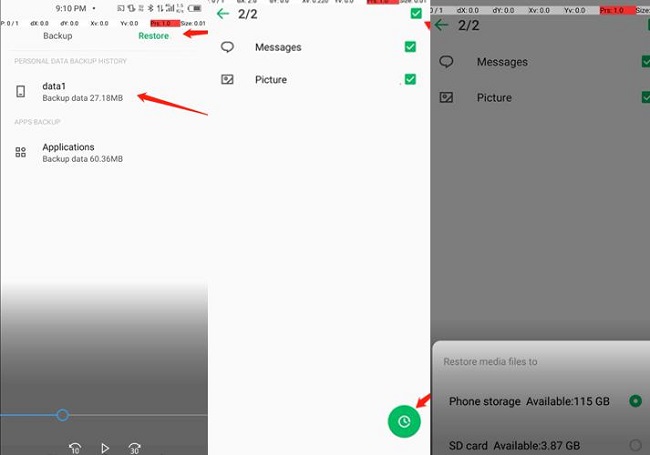
Vaihe 6: Jos haluat palauttaa Joissakin sovelluksissa valitse haluamasi sovellukset. Siirry seuraavaksi asetukseen ja napsauta puhelimessa ”Salli tästä lähteestä”.

Kuinka varmuuskopioida tiedot 91 PC Suitella
Toinen suositeltava vaihtoehto on 91 PC Suite -sovelluksen käyttö. Vaikka 91 PC Suite on kehitetty useisiin tarkoituksiin, se on suosittu erityisesti käyttäjien mahdollistamaan tietojen varmuuskopioinnin ja palauttamisen. Noudata seuraavia vaiheita, niin voit jatkaa
Vaihe 1: Lataa ja suorita 9A Assistant -tietokoneohjelma tietokoneellesi.
Vaihe 2: Aseta puhelin
Tätä varten sinun on avattava virheenkorjaustila.

Vaihe 3: Lupa-asetus
Avaa puhelimessa ”91 Assistant” -sovellus ja sitten välilehti puhelimen ”Tiedän” -kohdassa (sininen painike).Salli kaksi AIKAA puhelimessa

Vaihe 4: Varmuuskopiointi ja palautus
Napsauta nyt ”Varmuuskopiointi” ja palauta ”-painiketta. Jos haluat varmuuskopioida tietoja, napauta Varmuuskopioi-painiketta.

Vaihe 5: Salli käyttöoikeudet
Sovellus pyytää sinulta joitain käyttöoikeuksia, napsauta ensin puhelimessa ”Salli” ja sitten tietokoneellasi ”Salli ja jatka” -painiketta.
Vaihe 6: Varmuuskopioi tiedot oikein nyt
Napsauta ensin Päivitä ensin ja sitten ”Varmuuskopioi nyt”.
Odota, kunnes se on valmis.
Voit palauttaa tiedot noudattamalla vaiheita 1-4. mutta napauta ”Palauta” -painiketta vaiheessa 4 ja noudata sitten yllä mainittuja vaiheita.
WhatsApp-viestien varmuuskopiointi Android-puhelimessa
Sinun on ehkä myös varmuuskopioitava WhatsApp-viestit ennen tehdasasetusten palauttaminen Android-puhelimeen. Tarkista nämä yksinkertaiset vaiheet siitä, miten varmuuskopio WhatsApp-viesteistä viedään Google Driveen.
Vaihe 1: Siirry kohtaan WhatsApp > Asetus > Keskustelut > Chat-varmuuskopiointi puhelimellasi

Vaihe 2: Valitse nyt Varmuuskopioi Google Driveen -vaihtoehto ja napauta myös ”Vain, kun napautan” Varmuuskopioi ”ja” Wifi tai matkapuhelin ”.

Vaihe 3: Napsauta lopuksi ”Varmuuskopioi” -painiketta ja odota kärsivällisesti, kunnes prosessi on valmis.
Valtuutettu TECNO-, Itel- ja Infinix-palvelukeskus, Carlcare pyrkii määrittelemään matkapuhelinkorjauskokemuksen uudelleen esimerkillisen nopean palvelun ja luotettavan takuun avulla. Olipa kyseessä rikki näyttö tai vesivahinko, ohjelmistopäivitys tai tietojen varmuuskopiointi, voit luottaa meihin parhaan ratkaisun kaikkiin matkapuhelimesi mahdollisesti kehittämiin korjaus- tai huoltotarpeisiin Todennetut huoltokeskuksemme varmennetut teknikot tietävät, mitä y: n tekeminen vaatii laitteemme toimii yhtä sujuvasti kuin uusi. Lisäksi käytämme korkealaatuisia, alkuperäisiä varaosia, joilla on luotettava takuu ja kansainvälinen turvallisuusstandardi. Vuosien varrella Carlcare on vakiinnuttanut asemansa matkapuhelinkorjausteollisuuden huippuluokan yritysten joukossa, ja se on palvellut yli 100 miljoonaa asiakasta maailmanlaajuisesti.